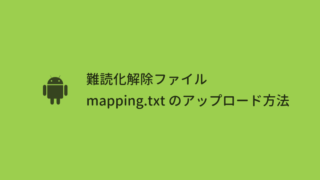【Android Studio】mapping.txt の作成方法

この記事では「難読化解除ファイル mapping.txt の作成方法」を紹介しています。
mapping.txt のアップロード方法は「難読化解除ファイル mapping.txt の場所とアップロード方法」をお読みください。
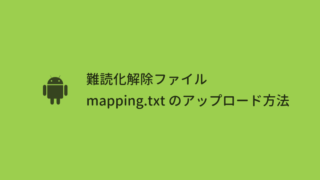
難読化解除ファイル mapping.txt とは?
アプリのリリースビルド(App Bundle / apk)を作成する時に「アプリの圧縮・難読化・最適化」を行うことで、アプリのサイズを小さくすることができます。
「難読化」はクラスやメンバーの名前を小さくすることでファイルサイズ小さくすることが出来ますが、名称変更を行うので Google Play Console 上でのスタックトレース(デバッグ)が難しくなります。
この難読化したコードを Google Play 側で解除してもらいデバッグできるようにするのが「難読化解除ファイル mapping.txt」です。
mapping.txt を作成する
アプリの圧縮・難読化・最適化の有効化
まずは「アプリの圧縮・難読化・最適化」を有効にします。
Android Studio 画面左側のプロジェクト構造から Gradle Scripts → build.gradle(Module: app) を開いてください。
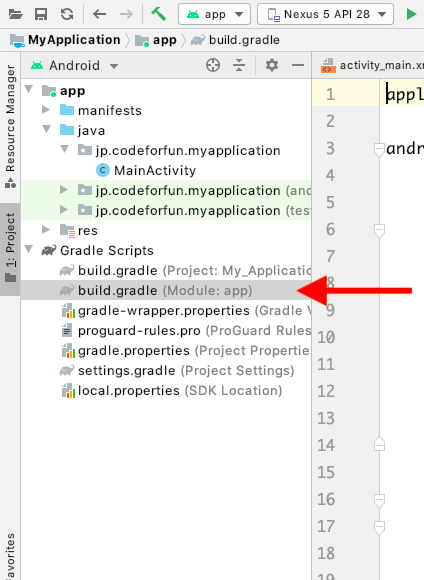
17行目あたりに
buidlType {
release {
というコードがあると思います。
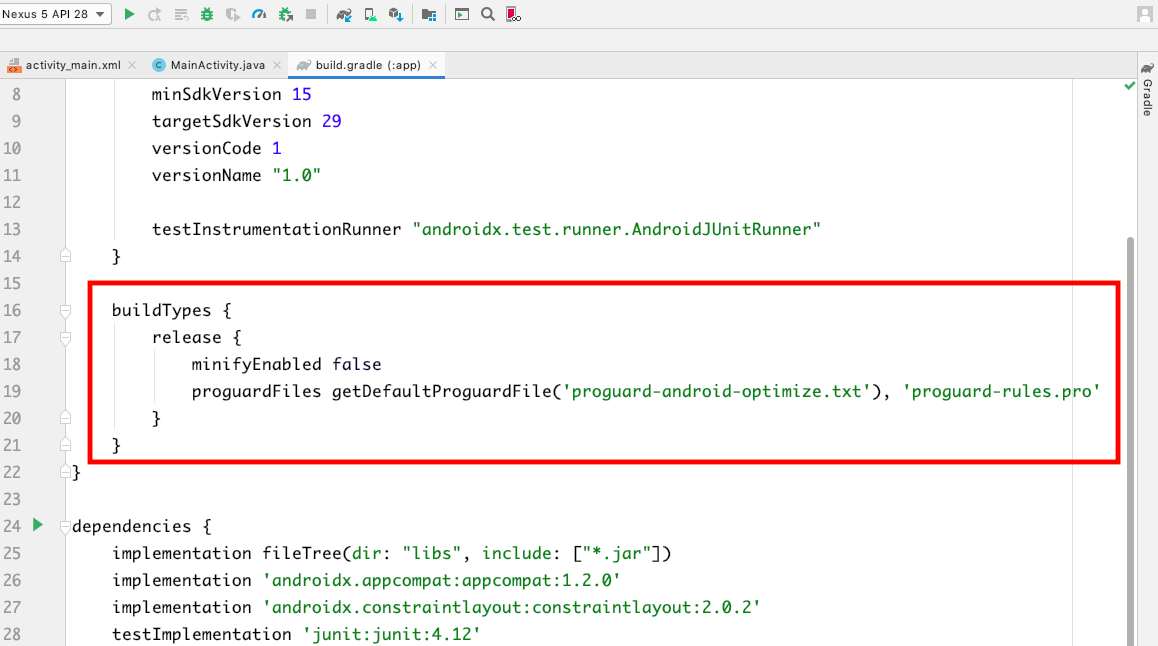
以下のようにコードを追加・変更してください。
画面右上に表示される Sync Now を押します。
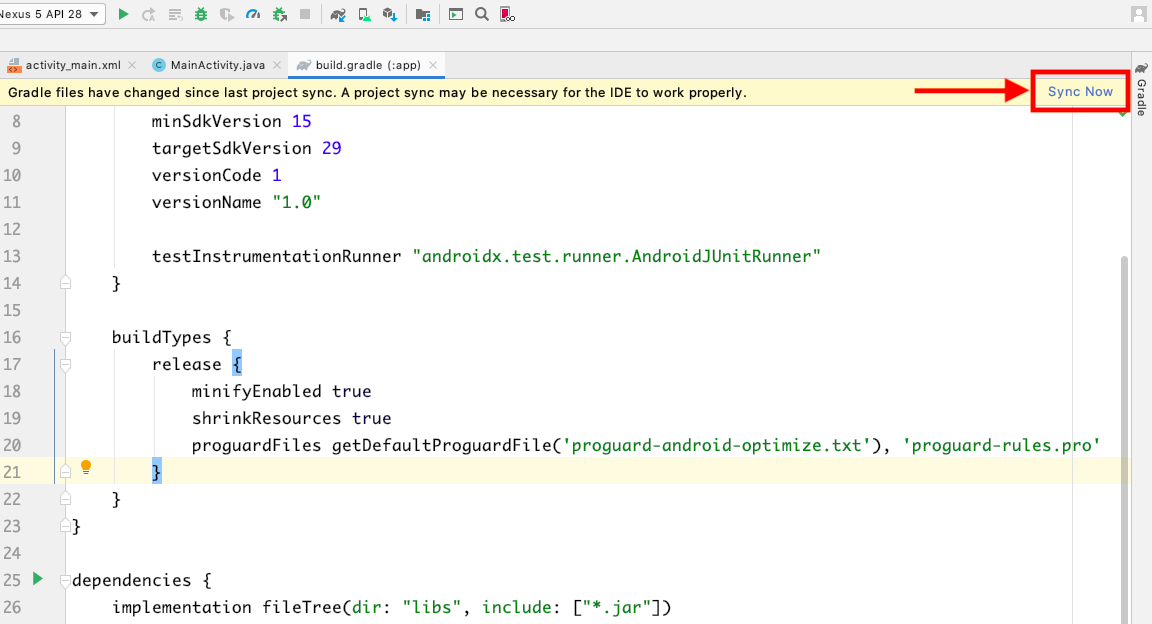
これで「アプリの圧縮・難読化・最適化」が有効になりました。
mapping.txt の作成
mapping.txt はアプリのリリースビルド(App Bundle / apk)を作成する時に一緒に作成されます。
いつも通り App Bundle または apk を作成してください。
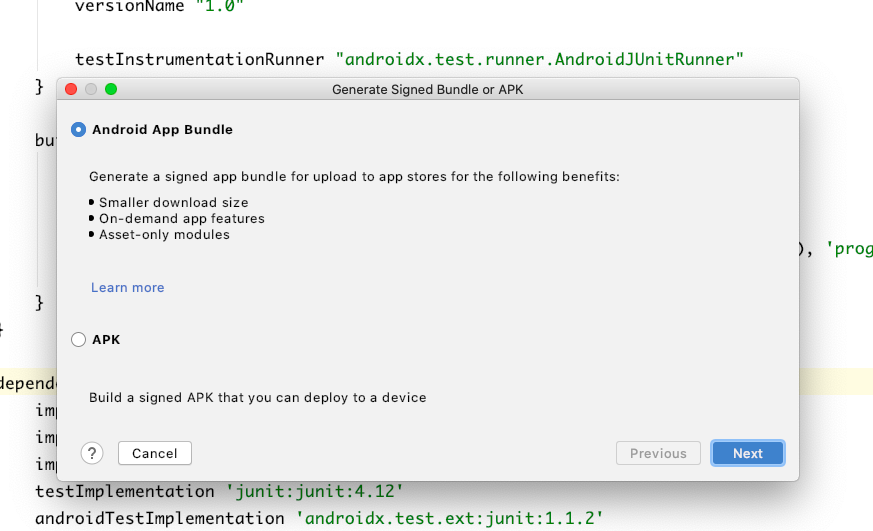
ビルドが完了すると /app/build/outputs/mapping/release フォルダ内に mapping.txt が作成されます。
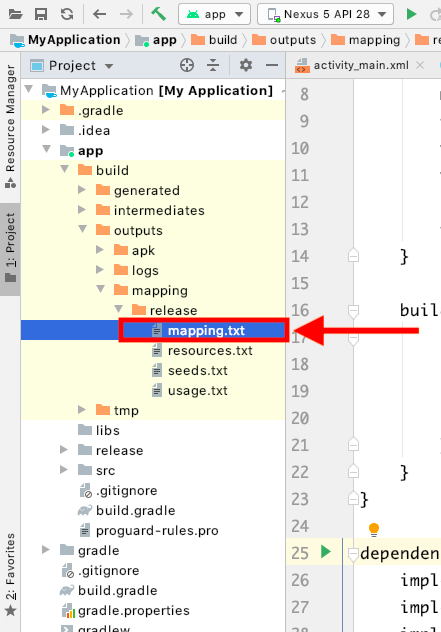
以上で mapping.txt ファイルの作成は完了です。